Layers app
Download e instalação
O aplicativo Layers é gratuito e pode ser baixado e instalado através das lojas Play Store para sistemas Android e Apple Store para sistemas iOS. Siga os seguintes links de download:
Início de sessão
Uma vez baixado e instalado o aplicativo, para iniciar sessão são inseridos os dados de usuário e senha fornecidos pela HEMAV para o acesso ao visualizador.
Por padrão, estes dados ficarão armazenados e desta forma só serão necessários na primeira vez que se iniciar sessão.
Caso não se lembre de suas informações de acesso, pode contatar support@hemav.com
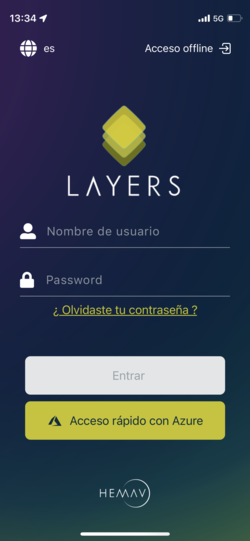
Figura 1. Pantalla de Inicio de la APP.
Parcelas
Esta é a tela que é exibida ao fazer login (Figura 2) usando nossas credenciais. Nesta tela, você encontrará uma lista de todas as parcelas disponíveis.
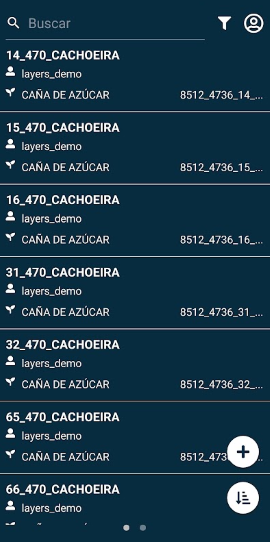
Figura 2. Lista de parcelas.
Você pode aplicar filtros (Figura 3) ou classificá-las (Figura 4) de acordo com suas preferências.
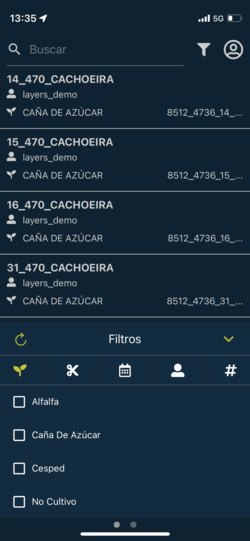
Figura 3. Filtrar.
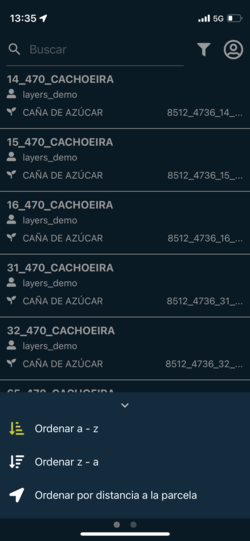
Figura 4. Ordenar.
Da mesma forma, há uma barra de pesquisa superior (Figura 5).
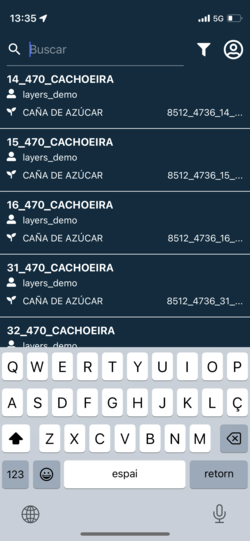
Figura 5. Búsqueda.
As informações relacionadas ao nosso perfil e várias configurações são encontradas no ícone localizado no canto superior direito (Figura 6).
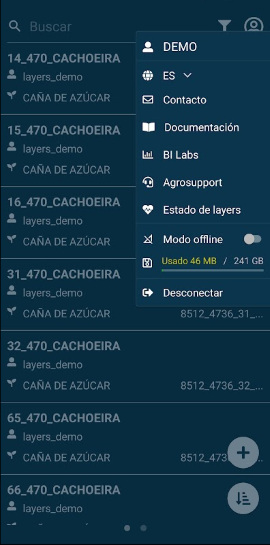
Figura 6. Perfil.
Registro de amostras e medições
Para começar, selecionamos uma de nossas parcelas e depois dirigimos nossa atenção para a aba localizada na parte inferior esquerda denominada “Amostras” (Figura 7).
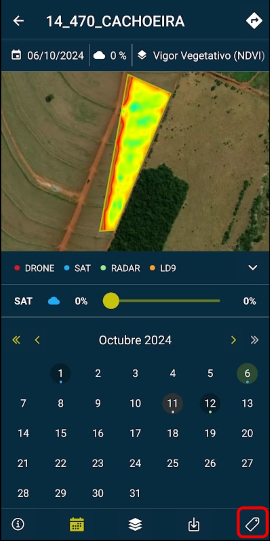
Figura 7. Pestaña de muestras.
Neste ponto, clicamos no botão de adição (“+”) para criar uma nova amostra ou aforo (Figura 8).
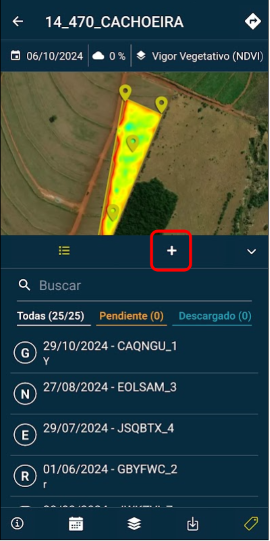
Figura 8. Añadir muestra.
Aqui é onde selecionaremos o tipo de amostra e especificaremos a data de criação correspondente.
No centro da tela, encontramos três ícones (Figura 9): Da esquerda para a direita; um para a seleção de camadas, outro para determinar a localização da amostra, e finalmente, temos a opção de anexar uma fotografia.
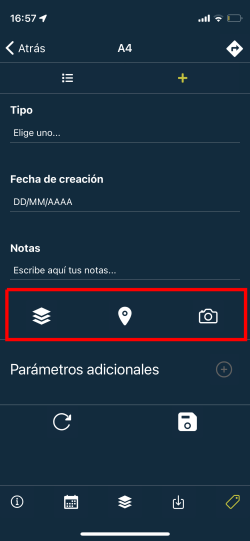
Figura 9. Selección de capas, ubicación de la muestra, adjuntar una fotografía.
É importante destacar que os parâmetros devem ser armazenados na seção “Parâmetros adicionais”, não em notas (Figura 10). De forma progressiva, podemos adicionar todos os parâmetros relevantes para a amostra ou a medição de vazão.
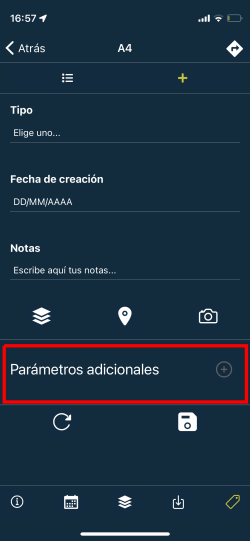
Figura 10. Añadir parámetros.
Por fim, podemos salvar a amostra clicando no ícone localizado no canto inferior direito (Figura 11).
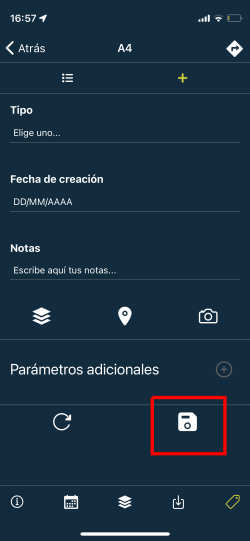
Figura 11. Guardar muestreo.
Caso não tenha uma conexão com a internet naquele momento, as informações da amostra serão armazenadas em segundo plano, e o usuário será notificado que deve carregá-la assim que a conexão com a internet for restabelecida. Recomenda-se utilizar a versão offline do aplicativo, que está disponível no menu do perfil (ver Figura 6).
Metodologia de contagem de pessoas
Análise do solo
A cada ponto escolhido, REMOVER A COBERTURA VEGETAL, limpar a superfície do solo descartando todo tipo de restolho ou restos de grama.
Com uma pá, faça cortes conforme indicado na Figura 9, até cerca de 20 cm de profundidade.
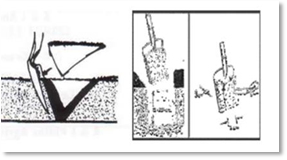
Figura 18. Como obtener la muestra de suelo.Uma primeira pá (fazendo um buraco em forma de V) jogando-a ao lado, e depois uma segunda pá com aproximadamente 10 cm de espessura. Coletar a amostra (500g) da zona profunda e colocar em um saco grande. Portanto, a profundidade da amostra é entre 20-40 cm de profundidade.
Anote o ID da Planta na amostra.
**Observ
Não fume durante a coleta de amostras, para evitar contaminá-las com as cinzas do cigarro, ricas em potássio.
Não colete amostras em áreas recentemente fertilizadas, locais próximos a currais, estradas ou lugares onde se armazena esterco, fertilizantes, cal ou outros.
Conservação da amostra:
As amostras de solo não devem ser colocadas sob luz solar direta e altas temperaturas, a principal razão é que, ao remover o solo, este é oxigenado e rapidamente oxida a matéria orgânica, junto com esta se perdem alguns nutrientes que estão retidos pela fase orgânica.
Se as amostras não forem enviadas rapidamente, devem ser armazenadas em uma geladeira, as utilizadas em residências são suficientes, tendo o cuidado de colocá-las na parte mais baixa, e cobertas com folhas de jornal para protegê-las da água que possa se condensar sobre o saco.
Área foliar
Localizamos as folhas para análise. (Figura 19).

Figura 19. Ejemplo de hoja a recoger para aforo foliar.A amostra deve incluir 30 - 40 folhas totalmente desenvolvidas.
Colocá-las nas sacolas KRAFT.
Anotar na sacola do ID de planta.
NOTA: É recomendável fazer um croqui da parcela e o ID das amostras, para que uma vez obtidos os dados laboratoriais não haja confusão.
A seguir, são selecionados os pontos de medição conforme explicado anteriormente (metodologia de medição) e são inseridos no aplicativo conforme mencionado na seção anterior.
Materiais necessários para avaliação nutricional
Análise do solo
Sacolas plásticas
Caixa para depositar todas as amostras juntas
Uma pá
Calador (opcional, substituiria a pá)
Estes são mais práticos pois extraem amostras mais uniformes, são rápidos e causam menos danos à superfície do terreno. A única desvantagem é que não são muito úteis em solos muito secos, compactos ou com muito material rochoso.
Marcador permanente para identificar a amostra com o ID PLANTA do APP



Análise foliar
Para a obtenção das amostras de análises nutricionais existem dois procedimentos e, portanto, dois tipos de materiais a utilizar:
Medida em laboratório
Bolsas de papel Kraft
Caixa para depositar todas as amostras juntas?
Nevera: Se não for possível transportar imediatamente para o laboratório, manter refrigerado a 5º C (não congelar) até o envio, por um período não superior a 3 dias. Seria interessante providenciar uma caixa térmica de material isolante junto com acumuladores de frio.
Marcador permanente para identificar a amostra
IMPORTANTE: adicionar a ID PLANTA que aparece no APP na amostra que será enviada ao laboratório.


Medida em campo, com analisador NIR portátil
→ Notificar o modelo e características HEMAV para estudar a compatibilidade com o sistema.
Modo Offline: Considerações finais
SE HOUVER CONEXÃO COM A INTERNET: o resultado dessa contagem será enviado automaticamente ao sistema.
NOTA: não é necessário esperar que o upload seja concluído para continuar coletando amostras.
SE NÃO HOUVER CONEXÃO COM A INTERNET: o resultado da contagem é salvo em segundo plano para ser enviado assim que o aplicativo for aberto e o dispositivo estiver conectado à rede. O celular avisará periodicamente que existem contagens pendentes para enviar. Uma vez conectado à internet, será necessário abrir novamente o aplicativo para enviar as contagens.
Se a internet for nula ou com cobertura muito baixa na área onde realizaremos as contagens, é preferível desativar o uso de dados para que o aplicativo os armazene e posteriormente, já com boa cobertura de internet, sejam carregados corretamente. Para desativar esta opção, podemos optar pelo modo avião (também cancelará o sinal GPS e nos causará maior dificuldade ao realizar a contagem) ou desativar o uso de dados do telefone (nos permitirá usar o sinal GPS e facilitar as contagens).
Se guardarmos os dados de ocupação localmente para carregá-los posteriormente, devemos garantir que a conectividade com a internet esteja boa ao fazê-lo. Ou seja, antes de abrir o app para carregar esses dados de ocupação, poderíamos fazer um teste de conectividade (google.com).
En el caso de subir los aforos y la APP muestre ‘Cargando…’ por un tiempo de más de 5 minutos, deberemos cerrar la aplicación por completo y volver a abrirla (constatando que la conectividad a internet es buena).
O e-mail para processamento em caso de dúvidas é: postpro@hemav.com
Relatórios no aplicativo Layers
Lista de Relatórios
Agora temos duas listas de relatórios:
Tela de lista de relatórios (ao deslizar)
Na tela de campo selecionado, temos a aba de relatórios
Os relatórios são filtrados por estado:
Taref
Pendentes
Baixados
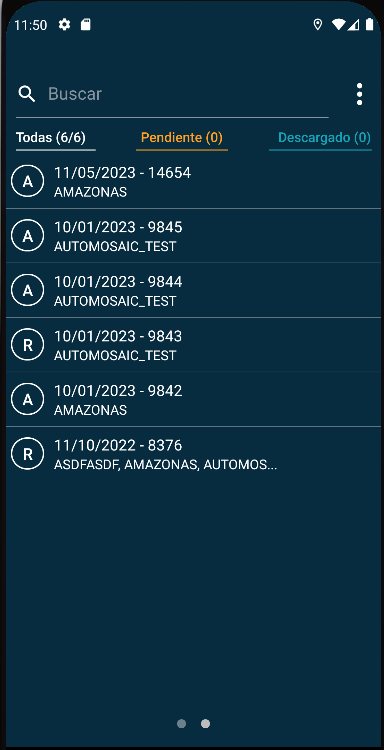
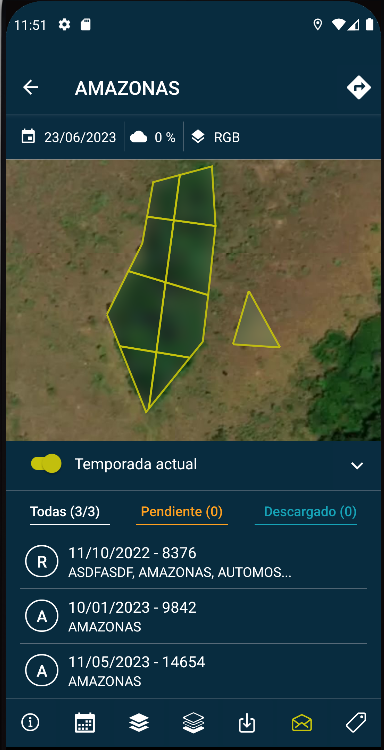
Filtrar Relatórios por temporada atual/todas
Agora você tem a capacidade de filtrar os relatórios por temporada atual/todas.
Use o ícone de três pontos no canto superior direito.
Você tem um interruptor para filtrar.
Opções de filtragem:
Época atual: a data relacionada (ou a data de criação) dos Relatórios está incluída na época atual dos campos de Relatórios.
Todas as temporadas: mostra todos os Relatórios.
Abrir/fechar vários Relatórios
Agora você tem a capacidade de abrir e fechar vários relatórios.
Mantenha pressionado um relatório para revelar caixas de seleção múltipla e selecionar vários relatórios.
Através do uso do ícone de três pontos, você pode filtrar os relatórios pela temporada atual ou todas as temporadas, e também selecionar todos para interagir.
Além disso, agora você tem disponíveis dois novos botões: Fechar ou Abrir os relatórios selecionados.
Para voltar à visualização inicial, pressione o botão “Voltar” no canto superior esquerdo
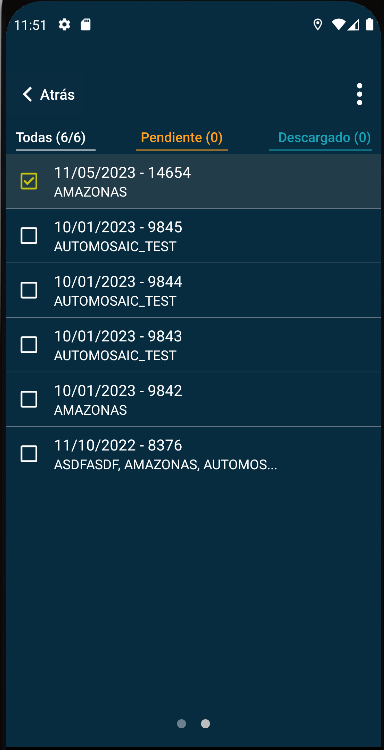
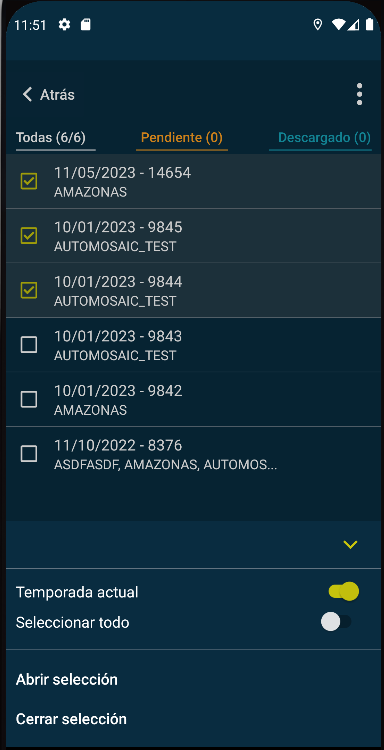
Criação de lotes
A ferramenta de criação de parcelas permite digitalizar as geometrias para novos campos a partir do aplicativo móvel, em modo online e offline.
Foi especialmente otimizada para permitir a digitalização de parcelas em situações em que não é possível digitalizar essas geometrias usando a interface web. Alguns dos casos em que isso pode ocorrer são quando as informações de satélite do mapa de fundo estão desatualizadas, em áreas florestais onde os campos estão sob copas de árvores, e até casos em que é difícil identificar ou localizar os pontos específicos onde um campo muda de forma.
Para isso, foi implementada uma funcionalidade que permite o uso do posicionamento GPS do dispositivo para identificar os pontos desejados, permitindo até mesmo a digitalização de geometrias sem nenhuma imagem de satélite presente, desde que a pessoa e o dispositivo utilizados estejam na posição real do campo a ser digitalizado.
Para iniciar uma digitalização, vamos clicar no botão “+”, presente na janela inicial da lista de parcelas. Está ativo nas contas Agro-user ou Cooperativa.
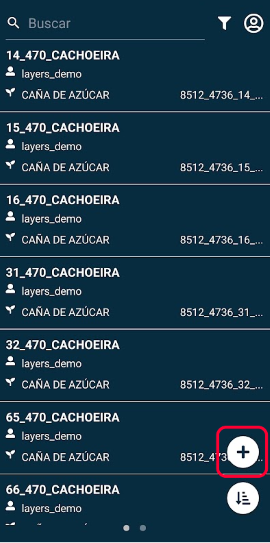
Após pressionar este botão, aparece um formulário para preencher com os detalhes do campo que será digitalizado.
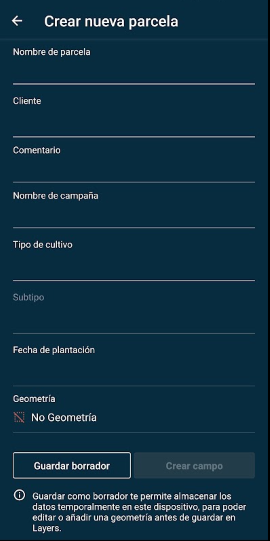
Os campos “Nome da parcela”, “Cliente” e “Tipo de cultivo” devem ser preenchidos para permitir salvar como rascunho. Caso não estejam completos, são destacados em vermelho.
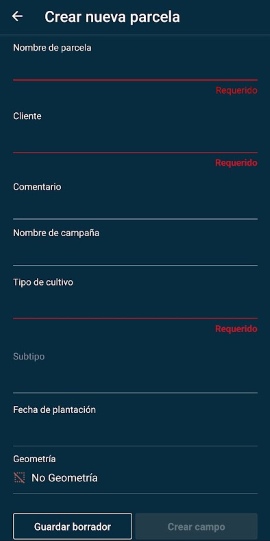
Clicando sobre o campo “No Geometría”, acessa-se a vista do mapa para iniciar a digitalização.
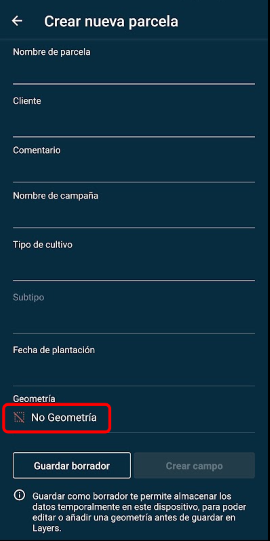
As ações que podem ser realizadas a partir desta janela são as seguintes:
Sair ou voltar ao formulário.
Validar geometria e voltar ao formulário.
Informação de área e perímetro.
Eliminar geometria para reiniciar a digitalização.
Centralizar vista do mapa na posição GPS do dispositivo.
Adicionar vértice ao polígono (de forma sequencial)
Recuar um passo na digitalização. (Apagar último ponto)
Recuperar uma etapa na digitalização. (Desde que não tenham sido criados pontos novos manualmente)
Posição central da tela onde será adicionado um ponto ao pressionar o botão “+” ou posição onde o mapa será centralizado ao pressionar o botão “GPS” (5)
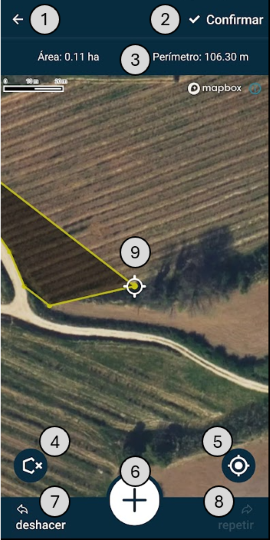
Na janela de desenho, você pode deslizar o mapa para centralizar na posição desejada para adicionar um vértice ao polígono (9), bem como usar o gesto de pinça para aumentar e diminuir o nível de zoom.
Pressionando o botão “+” (6) adiciona-se um ponto na posição central de (9).
Movendo repetidamente o mapa e pressionando “+” (6) em cada posição, você dará forma à geometria da parcela.
Se por algum motivo não houver uma imagem de fundo atualizada que possa ser usada como referência para a digitalização da parcela, a pessoa pode deslocar-se pelo perímetro da parcela e centralizar a posição do mapa usando as coordenadas GPS, pressionando o botão (5) e posteriormente (6) para adicionar um vértice nesta posição.
A qualquer momento é possível desfazer (7) uma etapa para adicionar um novo ponto na posição corrigida, ou repetir (8) se nenhuma alteração foi feita após desfazer (7).
Depois de concluída a digitalização desejada, ela pode ser validada clicando no botão “Confirmar” (2). Esta ação redireciona para o formulário, onde é possível observar que o campo de geometria está validado.
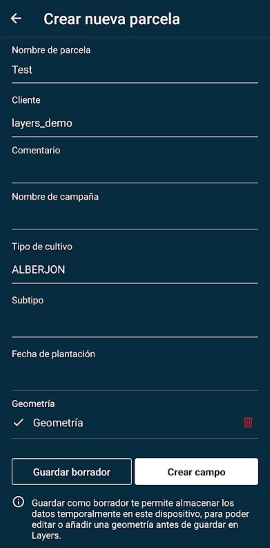
No modo online, permite escolher entre “Criar o campo” e armazená-lo nos servidores do Layers, ou “Salvar como rascunho”, o que permite armazenar os dados temporariamente no dispositivo a partir do qual a parcela está sendo criada, para poder adicionar ou editar uma geometria, ou os dados de uma parcela, antes de salvar no Layers.
Escolhendo a opção “Salvar rascunho” adicionará a parcela criada em uma lista de “Pendente” no aplicativo Layers. Estes dados são armazenados localmente no dispositivo. Não são sincronizados com os servidores Layers até que sejam confirmados pressionando “Salvar tudo” na lista de pendentes, ou “Criar campo” no formulário ou vista de detalhes da parcela.
Salvar como rascunho pode ser útil nos casos em que se deseja preparar as parcelas a serem desenhadas a partir de um ambiente como um escritório, para posteriormente digitalizar as geometrias em campo.
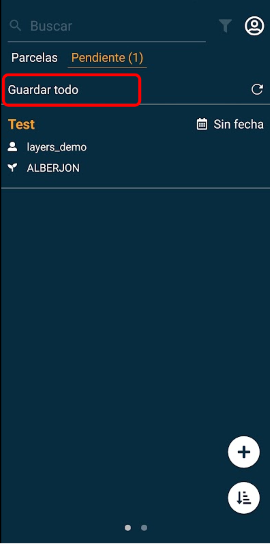
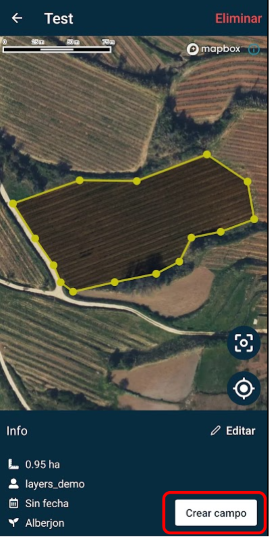
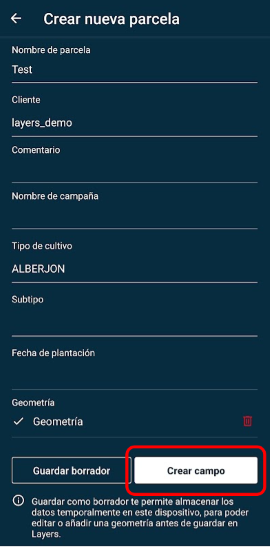
“Guardar tudo” na lista de pendentes salvará nos servidores do Layers todas as parcelas que tenham um formulário completo e uma geometria desenhada.
As parcelas sem geometria continuarão aparecendo em “Pendentes” até terem uma geometria válida.
A versão atual do aplicativo Layers não permite a edição de parcelas. Para editar parcelas criadas anteriormente, ou criadas através do aplicativo Layers, que não estejam no estado de rascunho “Pendente”, você deve usar a versão Layers Web.